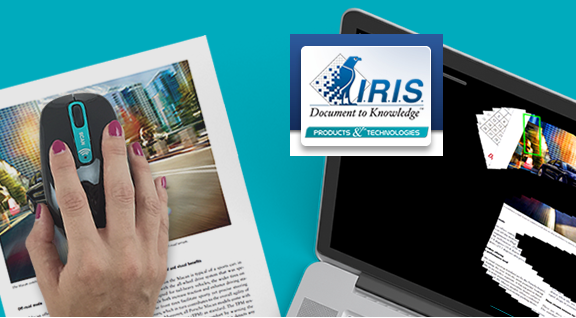NAS – Test ASUSTOR Drivestor 4 Pro Gen2 (AS3304T V2)
Sommaire
I. Présentation
Le NAS ASUSTOR AS3304T V2 alias Drivestor 4 Pro Gen2 est un modèle abordable avec 4 baies de disques et une configuration suffisante pour tous les amoureux de multimédias. Il s'adresse principalement aux particuliers, pour un usage personnel.
Précédemment, nous avons eu l'occasion de tester d'autres modèles de chez ASUSTOR, notamment le Nimbustor 4 Gen2 et le Lockerstor 4 Gen2. D'ailleurs, vous devriez vous intéresser à ces modèles si vous recherchez un NAS avec emplacement M.2 pour SSD. Le modèle présenté aujourd'hui n'en a pas.
Donc, pour faire connaissance avec ce nouveau modèle, qui est le successeur de la première génération (AS3304T), commençons par la liste de ses caractéristiques.
- CPU : Realtek RTD1619B @ 1,7 GHz - Quatre cœurs - Architecture ARM
- RAM : 2 Go SO-DIMM DDR4 (non extensible)
- Baies de disque : 4 baies pour disques 3,5" ou 2,5" - Enfichable à chaud - Disques durs ou SSD
- Interfaces réseau : 1 x 2,5 Gbit/s (RJ45)
- Sortie USB : 3 x USB 3.2 Gen 1 (10 Gbps) dont un à l'avant
- Ventilateur : 120 mm
- Alimentation externe : 90 Watts
- Poids : 2,2 Kg
- Garantie : 3 ans
Vous pouvez obtenir plus d'informations sur le site officiel ASUSTOR.
Puisqu'il s'agit du Drivestor 4 Pro de seconde génération, il me semble important d'évoquer les évolutions avec ce nouveau modèle.
Visuellement, ces deux modèles sont identiques puisque le même boitier est utilisé pour les deux NAS. La différence se situe au niveau du matériel, sous le capot donc !
- Le processeur Realtek RTD1296 est remplacé par le Realtek RTD1619B (fréquence plus élevée).
- Les deux modèles sont livrés avec 2 Go de RAM.
- La connectique est strictement identique entre les deux modèles.
Finalement, ces deux modèles sont vraiment très proches, puisque la seule évolution, c'est le CPU ! Néanmoins, cette mise à niveau était nécessaire puisque la puce Realtek RTD1296 date de 2016. Celle utilisée sur la version présentée dans cet article est sortie début 2023. Une évolution importante, tout de même.
II. Déballage, design et montage
ASUSTOR nous a habitué à proposer un packaging soigné. Ce nouveau modèle en bénéficie également puisque la boite met bien en avant les caractéristiques principales du NAS, tout en donnant un aperçu sur son visuel.
Dans la boite, il y a un petit carton avec l'ensemble des accessoires, ainsi que le NAS bien calé dans des blocs de mousse et emballé dans un plastique. La façade brillante est également protégée par un film protecteur supplémentaire (utile pour lutter contre les micro-rayures). Tout est fait pour que le matériel ne soit pas endommagé pendant le transport.



Le panel d'accessoires habituel chez ASUSTOR accompagne le NAS, à savoir un guide d'installation rapide, une alimentation externe et le câble adéquat, ainsi qu'un câble Ethernet RJ45 et des vis.

Le châssis du NAS est entièrement en métal. La présence de plastique se limite à la partie gauche de la façade et à la coque amovible de la façade. Ce modèle est équipé de la façade amovible et brillante déjà présente sur d'autres modèles de la marque, ainsi que du boitier noir taillé en forme de diamant ! La façade amovible contient l'inscription "ASUSTOR", de couleur bronze.
À l'arrière, l'utilisateur peut accéder à deux ports USB et à l'interface réseau RJ45 en 2.5 GbE. Difficile de manquer l'imposant ventilateur de 120 mm. Nous pouvons noter l'absence d'un port HDMI, pourtant bien présent sur d'autres modèles. C'est dommage, car le port HDMI permet de bénéficier de l'application ASUSTOR Portal appréciable pour les usages personnels.




ASUSTOR a pris soin d'intégrer une série de LED sur la gauche du boitier pour indiquer l'état et l'activité des disques, du réseau et de l'USB. Ceci est pratique pour connaître l'état du NAS en un coup d'œil. Autre élément pratique : le port USB présent en façade, accompagné par un bouton d'action pour la sauvegarde "One Touch". Vous connectez votre disque externe USB, vous appuyez sur le bouton, et hop les données du NAS sont sauvegardées sur le disque externe, ou inversement.

Le fait de retirer la façade amovible et maintenue par 4 aimants donne accès aux baies de disques du NAS.


La première étape avant d'allumer le NAS, c'est d'insérer les disques dans le boitier. Ce modèle n'a pas d'emplacement pour disque SSD NVMe. L'installation des disques s'effectue sans outil grâce à un système de clips présent sur le côté de chaque baie de disque. Mais, alors, à quoi servent les vis ? Elles sont réservées aux disques 2,5 pouces, mais vous n'en aurez pas besoin avec les disques 3,5 pouces.

L'ouverture du boitier n'est pas utile puisqu'il n'y a pas d'extension possible pour la RAM. Néanmoins, voici deux photos pour vous permettre de visualiser la conception de celui-ci.


III. Le système d’exploitation ADM
A. Initialisation du NAS
Disposer d'un ordinateur pour initialiser et configurer son NAS ASUSTOR, ce n'est pas nécessaire ! ASUSTOR propose un ensemble d'applications pour initialiser, utiliser et configurer son NAS depuis un appareil mobile, bien que ce soit plus limité qu'à partir d'un navigateur sur un PC.
Pour effectuer la mise en marche depuis un mobile, l'application mobile AiMaster doit être utilisée. ASUSTOR propose d'autres applications mobiles dont AiData, AiFoto 3, AiDownload, AiMusic, etc... pour répondre à différents besoins, telles que la gestion des photos, de la musique, des téléchargements, etc.
Pour cette fois-ci, l'application de bureau Asustor Control Center depuis Windows sera utilisée. Elle sert notamment à détecter la présence d'un NAS sur le réseau. Le nouveau NAS, avec le statut "Non initialisé" a bien été repéré. Il convient de cliquer sur ce bouton rouge pour accéder à l'interface du NAS.

La mise en route s'effectue en quelques clics. Deux chemins sont cependant accessibles à l'utilisateur : une configuration rapide et guidée pour les débutants, et une configuration personnalisée pour les utilisateurs avertis. La méthode illustrée ci-dessous est celle baptisée "1-Clic", où la mise en route est simplifiée. L'ensemble des choix à effectuer pour initialiser le NAS sont regroupés sur une seule page.




Patientez environ 5 minutes est le NAS est prêt !
Par la suite, l'application AiMaster peut vous accompagner au quotidien pour effectuer quelques tâches d'administration de base et surveiller l'activité sur votre NAS. à utiliser selon vos besoins.
Sachez que ce modèle supporte plusieurs modes de stockage : RAID 0, RAID 1, RAID 5, RAID 6, RAID 10 ainsi que le mode JBOD. Ma configuration étant basée sur 3 disques, un volume RAID-5 monté en Btrfs est créé. Le disque NVMe sera utilisé pour le cache, dans un second temps.
Je vous recommande d'utiliser le système de fichiers Btrfs pour pouvoir créer des clichés instantanés de votre volume. C'est un atout majeur en comparaison de l'EXT4 qui ne supporte pas cette fonctionnalité.
B. Découverte du système ADM
Lors de la première connexion au NAS, l'utilisateur est invité à lire quelques conseils liés à la sécurité de l'appareil. A juste titre, ASUSTOR vous recommande de ne pas utiliser les numéros de ports par défaut pour l'accès au NAS.
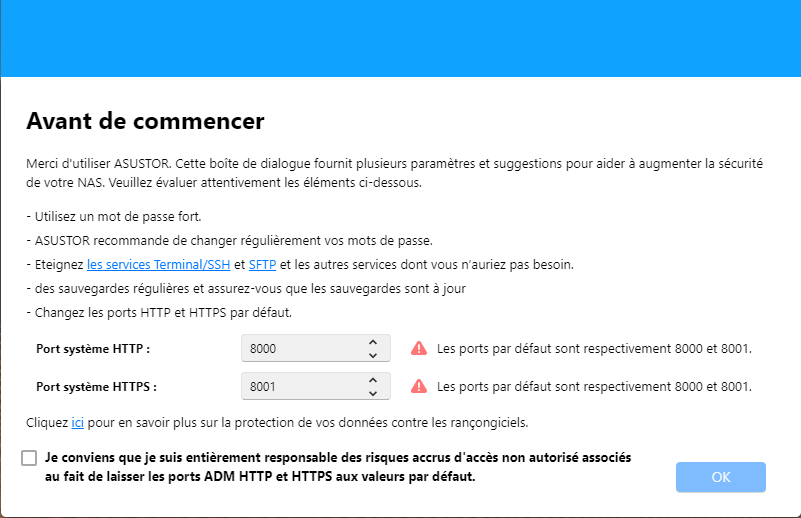
Une fois cette étape passée, un tutoriel interactif apparaît à l'écran ! Il est là pour vous accompagner et vous aider à prendre en main le système ADM. Les débutants apprécieront, car ce tutoriel explique comment créer un utilisateur, un dossier partagé, etc.



Ci-dessous, un aperçu global de l'interface d'ADM dans sa version 4.3.1-R6C1. C'est la version la plus récente à l'heure où ce test est rédigé (date de sortie : 12 juin 2024). ADM est un système fiable et abouti, qui bénéficie en plus d'une interface soignée et personnalisable. Sur le marché des NAS, le système ADM est une valeur sûre.



Quelles sont les nouveautés d'ADM 4.3.1 ? Au-delà de corriger des bugs, cette version ajoute la prise en charge du protocole HTTP/2 dans Web Center et Reverse Proxy. De plus, ADM prend désormais en charge la navigation dans les images HEIF, HIF, DNG et ORF. Et, ASUSTOR précise que les fichiers de configuration côté serveur peuvent désormais être importés vers le client VPN WireGuard. Voir cette page pour plus de détails.
L'utilisateur peut personnaliser la page de connexion du NAS, mais aussi son espace personnel. Il peut choisir son propre fond d'écran, modifier la disposition des éléments sur le bureau, changer les couleurs des boutons ou encore modifier le type d'icônes.



Voici une liste, non exhaustive, des fonctions natives :
- Création de partages de fichiers, avec gestion des droits, mais aussi l’utilisation de certains protocoles (SMBv3, AFP, etc)
- Création de comptes utilisateurs ou de groupes, avec possibilité d'associer le NAS à un serveur Active Directory / LDAP
- Configuration du réseau (adresse IP, DNS, association de cartes réseau, création d’un serveur DHCP, etc.)
- Configuration du pare-feu ADM Defender pour gérer les flux entrants et sortants de votre NAS (avec filtrage géographique)
- Activer la fonctionnalité EZ-Connect pour se connecter à distance, facilement, à votre NAS à l’aide d’un nom personnalisé
- Gestion de l’alimentation (mise en veille des disques durs, démarrer et éteindre le NAS selon un planning, vitesse du ventilateur, etc.)
- Démarrage via le réseau, depuis le LAN (Wake on LAN), mais aussi le WAN (Wake on WAN)
- Monitoring du système (CPU, RAM, disque, réseau, processus)
- Gestion du stockage (espace utilisé, volumes, cible iSCSI, clichés instantanés, etc.)
- Prise en charge de nombreux protocoles : NFS, FTP, WebDAV, SMB, SFP, AFP (MacOS), SNMP, TFTP, SFTP, etc.
- Notifications par e-mail, SMS ou Push sur smartphone (notamment dans l'application AiMaster)
- Configuration en tant que serveur Web (Apache, Nginx) ou reverse proxy
- Etc...




Comme à mon habitude, je vous recommande vivement d'utiliser l'application Dr. ASUSTOR ! Elle est là pour aider l'utilisateur à sécuriser son NAS. En quelques clics, vous pouvez obtenir un état de santé de votre NAS et obtenir des recommandations pour améliorer la sécurité du NAS dans son ensemble.


C. Le magasin d'applications
Le magasin d'applications du système ADM, baptisé App Central, donne accès à un ensemble d'applications qu'il est possible d'installer sur son NAS pour ajouter des fonctionnalités supplémentaires. Il y en a pour tous les goûts, aussi pour les particuliers que les professionnels. D'ailleurs, lors du premier lancement de cette application, un assistant nous invite à choisir des applications correspondantes à un usage spécifique.

L'App Central référence plusieurs dizaines de paquets prêts à l'emploi, certains maintenus par ASUSTOR, d'autres par la communauté d'utilisateurs. Pour la maison, nous retrouvons des applications comme Plex Media Center, LooksGood, Photo Gallery ou encore AdGuard Home. Tandis que pour les pros ou les utilisateurs avertis, ASUSTOR donne accès à Docker, ainsi que Portainer, pour les conteneurs, et aussi à VirtualBox. Néanmoins, la configuration matérielle de ce NAS, et sa faible quantité de RAM, n'est pas adaptée à la virtualisation.




La version la plus récente du système, à savoir ADM 4.3, a ajouté la prise en charge du protocole WireGuard à VPN Server. Un ajout qui fera sans doute plaisir à certains d'entre vous ! WireGuard est nettement plus performant qu'OpenVPN.


Voici quelques applications disponibles dans l’App Central d’ASUSTOR :
- Mise en place d'un centre de streaming via ASUSTOR Live (diffuser un flux vers plusieurs plateformes de streaming comme YouTube, Twitch, Facebook, etc.).
- Mise en place de la solution de sauvegarde Nakivo Backup (une licence additionnelle est nécessaire) ou UrBackup (open source)
- Mise en place d'un serveur de messagerie avec Mail-Server
- Mise en place d'un serveur de centralisation des logs avec Syslog Server
- Gestion de caméras de surveillance avec Surveillance Center
- Externalisation de ses données en créant une sauvegarde Cloud avec Cloud Backup Center
- Gestion des mots de passe avec Bitwarden
- Mise en place d’un serveur applicatif Tomcat
- Etc...
Regardons de plus près les applications LooksGood et Photo Gallery 3 développées par ASUSTOR. La première sert à gérer une bibliothèque de vidéos et la seconde vos albums photos. L'accès à ces applications s'effectue via un navigateur web ou les applications mobiles.


LooksGood permet à l'utilisateur de stocker et d'organiser ses vidéos personnelles, ainsi que des films et séries. Grâce à une synchronisation avec une base en ligne, l'application peut récupérer les métadonnées correspondantes à ces vidéos (titre, image de l'affiche, etc.). L'indexation du contenu s'effectue à partir des dossiers présents sur votre NAS : il vous suffit de charger vos vidéos dans ces répertoires et LooksGood s'occupe du reste. C'est en quelque sorte une alternative à Plex Media Server proposée par ASUSTOR.


Photo Gallery 3 permet à l'utilisateur de stocker et d'organiser ses photos, et éventuellement ses vidéos. Autrement dit, c'est une solution pour organiser vos photos souvenirs sur votre NAS. Ces photos pourront être organisées par album, par emplacement, et visualisées depuis le navigateur. C'est intéressant pour sauvegarder les photos de son smartphone sur le NAS.



D. Les applications de sauvegarde
ADM intègre des fonctions natives pour la sauvegarde, la restauration et l'archivage des données, qui pourront être étendues par les applications présentes dans l'App Central. L'application installée par défaut sur ADM s'appelle "Sauvegarde & Restauration".
L'utilisateur peut s'appuyer sur cette fonction pour sauvegarder les données du NAS vers une autre destination, ou inversement, en utilisant Rsync ou les protocoles SMB et FTP. C'est aussi par son intermédiaire que la fonction de sauvegarde "One Touch", liée au bouton et au port USB présents sur la façade du NAS, peut être configurée. Pour rappel, l'objectif est de sauvegarder des données du NAS sur un disque USB, ou à l'inverse, sauvegarder un disque USB sur le NAS.

Le service "EZ Sync" d'ADM permet de synchroniser les données entre votre ordinateur et votre NAS, comme vous pourriez le faire avec Google Drive, OneDrive, Dropbox, etc... Sauf que là les données sont stockées sur votre NAS ! Vous n'avez pas d'abonnement à payer et la seule limite de stockage, c'est celle de votre NAS ! Ici, le NAS est monté en RAID-5 avec 3 disques, donc si un disque est HS, les données ne seront pas perdues. Malgré tout, vous devez effectuer une sauvegarde externalisée de vos données.

Si ces applications ne répondent pas à vos besoins, sachez qu'il y a une catégorie nommée "Sauvegarde et synchronisation" dans l'App Central.
Nous pouvons, par exemple, citer l'application "Cloud Backup Center", développée par ASUSTOR, qui permet de créer une tâche de sauvegarde de ses données vers un fournisseur Cloud. Ceci est très utile pour effectuer une sauvegarde externalisée des données de son NAS. Différents fournisseurs sont pris en charge, dont Azure Blob Storage, Google Cloud Storage, Back Blaze B2, Amazon S3, etc... ainsi que les protocoles WebDAV et SFTP.

Le fait d'utiliser le système de fichiers Btrfs permet de créer des snapshots par l'intermédiaire du "Snapshot Center". Chaque snapshot correspond à une "photo" à l'instant t de vos données. Ainsi, en cas de suppression accidentelle ou d'acte malveillante, il sera possible de récupérer vos données par cet intermédiaire. De plus, ASUSTOR a intégré la possibilité de créer des clichés verrouillés, c'est-à-dire que l'utilisateur ne peut pas les supprimer de lui-même : c'est une fonction de sécurité importante. Ceci me semble faire référence à la création de snapshots immuables.


IV. Performances ASUSTOR AS3304T V2
Ce NAS est équipé par un processeur Realtek RTD1619B, donc sur une architecture ARM. Cette puce est utilisée sur différents modèles de NAS, et pas seulement chez ASUSTOR.
Pour évaluer les performances, je vais m'appuyer sur des transferts de fichiers effectués par le réseau (via le protocole SMB). Dans un premier temps, un lien réseau en 2,5 Gbit/s sera utilisé pour exploiter au maximum l'interface réseau du NAS. Puis, dans un second temps, l'interface réseau sera bridée à 1 Gbit/s pour effectuer le même test.
Pour la partie stockage, ce sont trois disques durs Seagate IronWolf 1 To (5 900 tr/min - 64 Mo de mémoire cache) montés en RAID-5 qui seront utilisés. Le système de fichiers Btrfs est utilisé. Puisque ce NAS dispose de 4 baies de disques et qu'il n'y en a que 3 utilisées, que faire de la baie de disque inutilisée ? Sachez qu'elle n'est pas perdue puisque nous pourrions l'utiliser pour effectuer de l'archivage de données sur disque via la fonction MyArchive développée par ASUSTOR.

Je vais m'appuyer sur quatre échantillons de fichiers et le protocole SMB :
- Des très petits fichiers : 200 fichiers de 1 Mo
- Des petits fichiers : 200 fichiers de 10 Mo
- Des fichiers moyens : 5 fichiers de 100 Mo
- Des gros fichiers : 5 fichiers de 1000 Mo
A. Benchmark avec connexion 1 Gbit/s

B. Benchmark avec connexion 2.5 Gbit/s

C. Le CPU et la RAM
Pendant ce temps, voici la charge CPU et RAM.
Lors du benchmark avec une connexion 1 Gbit/s, le CPU est sollicité à environ 40% pendant les phases d'écriture et à environ 30% pendant les phases de lecture. La consommation de la RAM est inférieure à 20%.
Lors du benchmark avec une connexion 2.5 Gbit/s, le CPU est sollicité à environ 75% pendant les phases d'écriture et à environ 40% pendant les phases de lecture. Là aussi, la consommation de la RAM est inférieure à 20%.


D. Mon avis sur les performances
L'interface réseau 2.5 Gbit/s permet d'exploiter pleinement les performances des disques présents dans le NAS. Le CPU, bien qu'il soit fortement sollicité lors d'un transfert réseau, tient le coup !
Les performances sont satisfaisantes pour ce NAS puisque les débits en lecture et écriture sont supérieurs à 200 Mo/s lors de l'utilisation de la connexion 2.5 GbE. C'est moins que les modèles plus haut de gamme de la marque, mais c'est cohérent pour cette configuration abordable.
Remarque : sur son site, ASUSTOR annonce un débit de 283 MB/S en lecture et 280 MB/S sur un volume en RAID-5. Il s'agit de tests effectués par ASUSTOR en condition optimale.
V. Conclusion
L'ASUSTOR Drivestor 4 Pro Gen2 s'adresse avant tout aux particuliers, même si un professionnel pourrait tout à fait l'utiliser. En effet, la présence d'ADM 4.3 offre à l'utilisateur de nombreuses fonctionnalités et ouvrent la porte à divers scénarios d'utilisation. Bien que le NAS soit limité par ses 2 Go de RAM, l'utilisateur bénéficie de fonctionnalités de sécurité très intéressante. Nous pouvons citer la dernière en date liée à ADM 4.3 : les instantanés immuables sur les volumes Btrfs.
Le Drivestor 4 Pro Gen 2 est proposé à 409.95 euros dans sa version 4 baies et 299.95 euros dans sa version 2 baies (attention le CPU diffère entre les deux versions). Même si le coût n'est pas neutre, c'est un tarif plutôt agressif vis-à-vis de la concurrence pour ce NAS efficace. À ce prix, vous avez même le droit à une interface réseau 2.5 GbE qui se démocratise chez ASUSTOR depuis plusieurs années.
Si vous désirez acheter ce NAS, vous pouvez utiliser notre lien :
👍 Avantages
- Un design travaillé et passe-partout
- ADM 4.3 : support de WireGuard et les snapshots immuables (Btrfs)
- Catalogue d'applications bien fourni, y compris pour le multimédia et la gestion de données personnelles
- Aucun outil nécessaire pour installer les disques dans les baies
- Garantie de 3 ans, comme les autres modèles de la marque
👎 Inconvénients
- La RAM limitée à 2 Go, non extensible.
- Pas de port HDMI, c'est dommage.